ドコモで機種変更をすると、必ずと言っていいほどオススメされるオプション契約。
中でも最近登場したのが、「 機種変更応援プログラム 」というオプションです。
このオプション、次の機種変更も必ずドコモにする人や、2年以内に機種変更する場合はお得になりますが、それ以外では損をするケースもあります。
(他社やMVNOへの乗り換えなど)
当然、解約したい!と思う方もいらっしゃるかと思います。
そこで本記事では、機種変更応援プログラムの解約方法を紹介いたします。
わかりやすいように画像も掲載していますので、そちらも参考にしてみてください。
機種変更応援プログラムの概要や、メリット・デメリットを知りたい方は以下の記事を参考にしてみてください。
「安くなります!」 そう言われ、よくわからないまま契約させられるドコモの「機種変更応援プログラム」。 ここでは…
gadget-initiative.com
手順1. My docomoへログイン
はじめにMy docomoへログインをします。
以下のリンクからMy docomoへアクセスし、ログインを行ってください。
>> My docomo – NTT ドコモ
ログインしたら、「 ドコモオンライン手続き 」をクリックします。
下へスクロールすると、「契約内容確認・変更」という項目があるので、これをクリック。
※場合によっては、次の画面が出る場合があります。
少し下へスクロールすると同様に「ご契約内容確認・変更」のリンクがあるので、クリックします。
手順2. 契約内容の確認
手順1に従って進めると、契約内容の確認画面が出ます。
この中から「 機種変更応援プログラム 」を探します。
「ご契約中」となっていれば、機種変更応援プログラムを契約していることになります。
とっとと解約してしまいましょう。
「解約」をクリックしてください。
手順3. 解約手順
解約画面に移ったら、終わりはもうすぐそこ。
「機種変更応援プログラムを解約する」にチェックがついているのを確認し、進めていきます。
なお、メール配信の欄にチェックをつけておくと、解約したことをメールで確認することができます。
なお、解約にあたって月額料金は日割りされないため、1か月分の料金(300円)は掛かってしまいます。
最後に、「手続きを完了する」をクリックすれば、機種変更応援プログラムは解約完了です。
お疲れさまでした。
なお、同時に契約することが多いmusic.jpの「 330コース 」ですが、なぜかPCから解約することができません。
(2016年3月時点)
これを解約したい場合は、スマホを使って解約しましょう。
「300コース」はPCでも解約することができます。




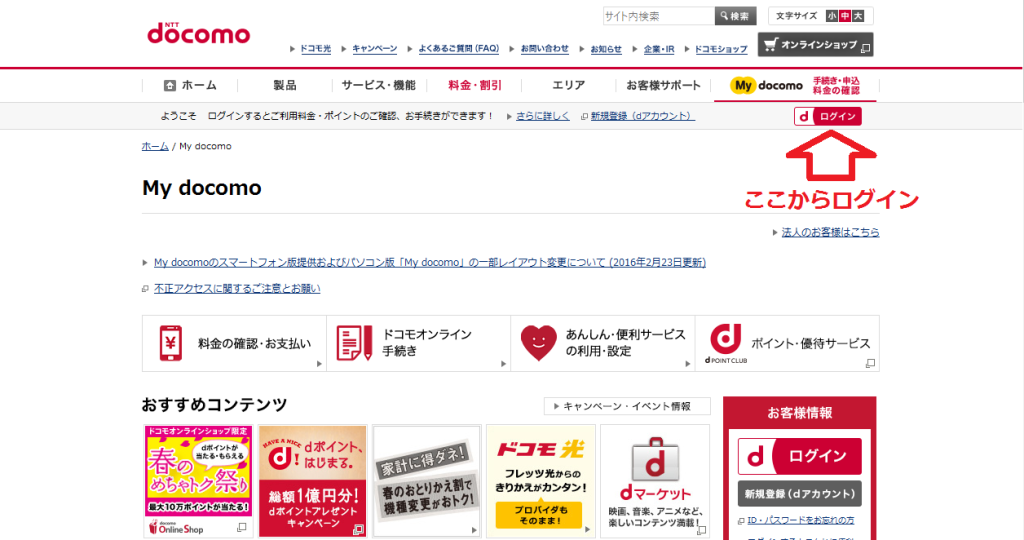

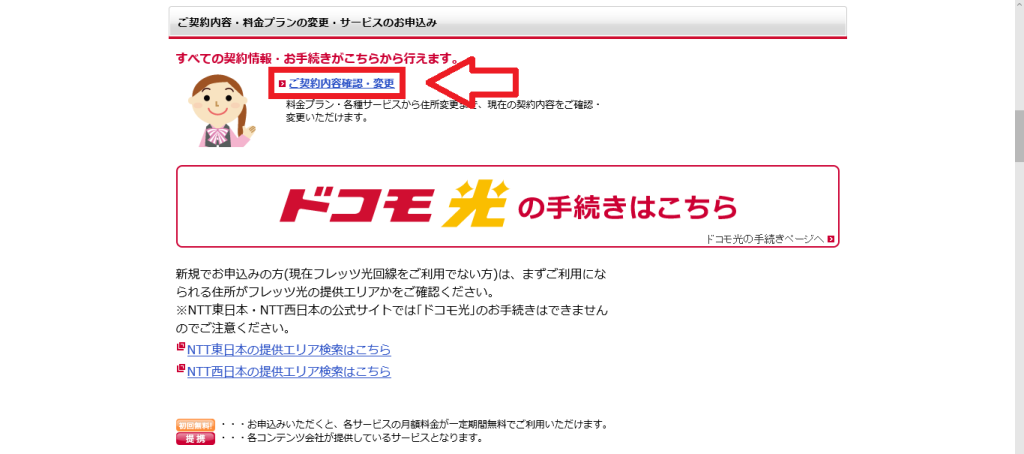
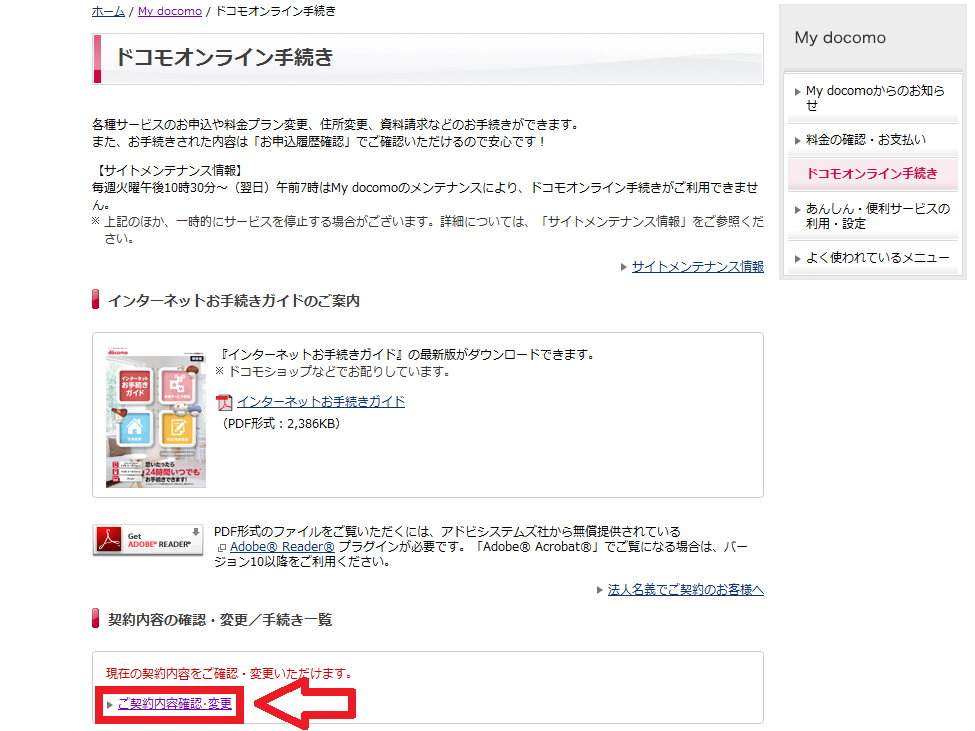
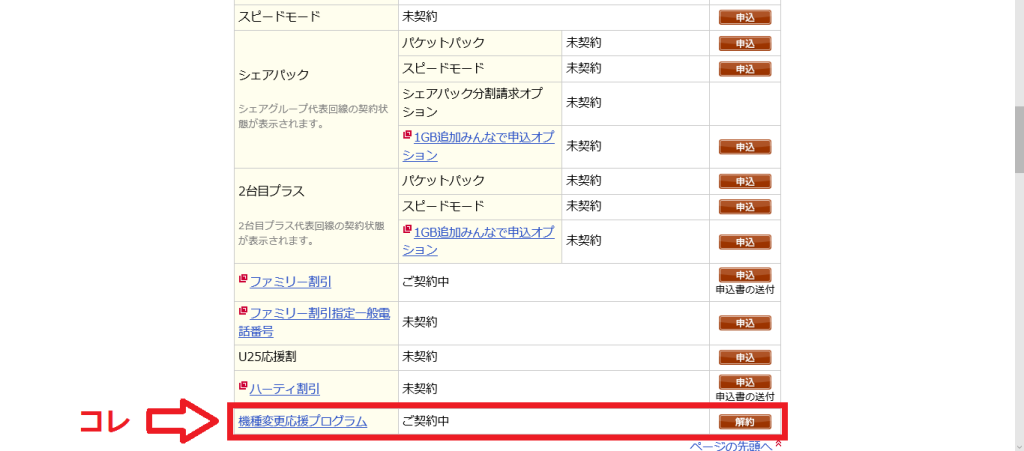
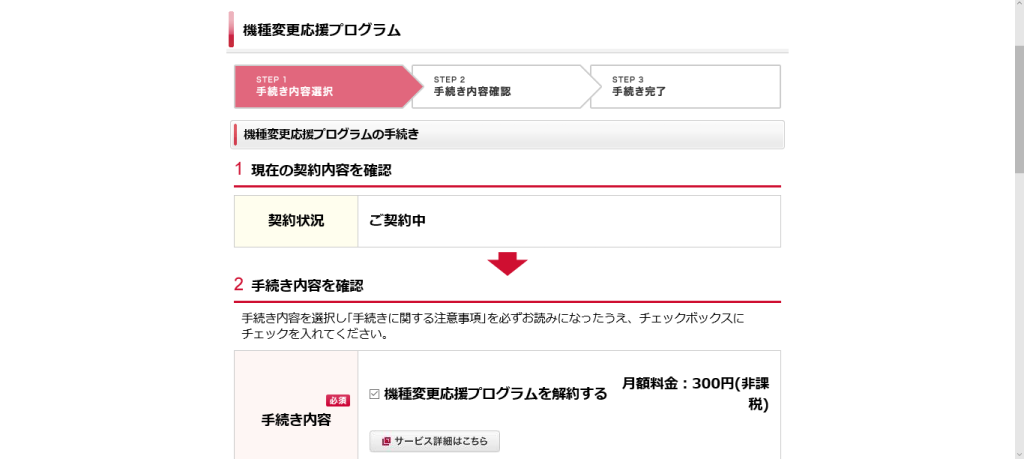
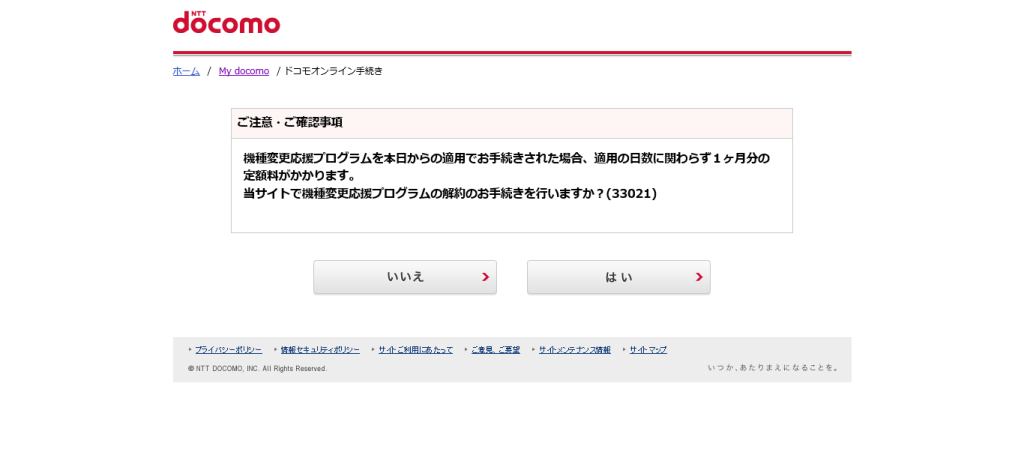
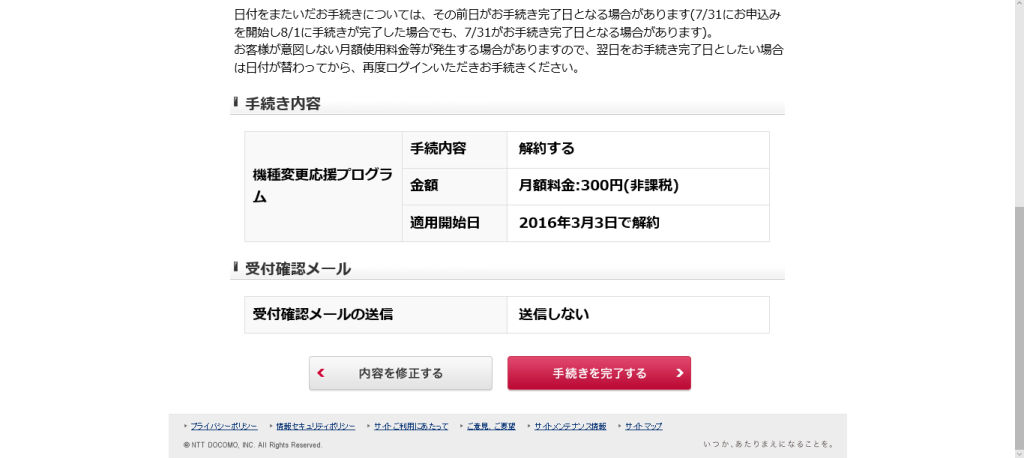
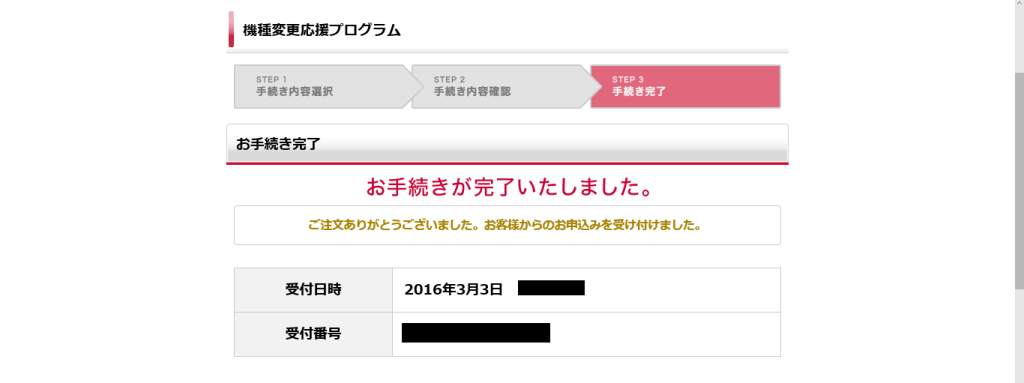

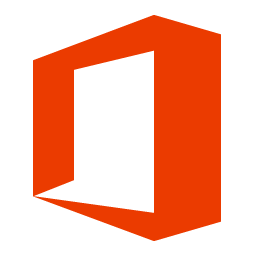
コメント